美图秀秀轻松为你披上圣诞彩妆
发布时间:2017-01-04 来源:查字典编辑
摘要:浪漫圣诞即将到来,大家肯定在忙着搜罗各式各样的圣诞贺卡,准备给朋友亲人送上最真挚的祝福。不过今年圣诞,流行贺卡自己动手做。这里就介绍一款简单...
浪漫圣诞即将到来,大家肯定在忙着搜罗各式各样的圣诞贺卡,准备给朋友亲人送上最真挚的祝福。不过今年圣诞,流行贺卡自己动手做。这里就介绍一款简单图片处理软件—“美图秀秀”,提供各种圣诞节日素材,操作简单,只要鼠标点点就能让你DIY一张独一无二的圣诞贺卡。
一股寒流带来了刺骨的冬天,也即将带来华丽的圣诞节。为了迎合圣诞的节日气氛,何不提前为自己设计一张带有圣诞气息的图片呢!“美图秀秀”软件为你轻松搞定一切!
打开原图:

变身后的效果:

华丽的圣诞妆容加上带有圣诞味道的装饰,仿佛圣诞节已经来临了哦!不要怀疑这是PS的杰作,跟随我一起打开“美图秀秀”软件研究看看吧!
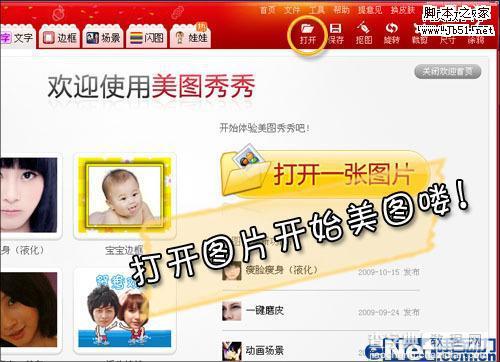
今天所有的变妆都是在“美容”标签下完成的!可爱的MM有些小雀斑哦!所以要使用磨皮祛痘功能让皮肤看上去很平滑!

第四步:打开圣诞背景,将圣诞老人添加
接着,重新打开一张圣诞背景(可以去百度图片进行搜索圣诞背景),并从“饰品—用户自定义”中将圣诞老人添加进背景中。

第五步:添加圣诞文字 送出真挚祝福
当然一张贺卡需要一些祝福语,你可以选择用静态或者动态的文字进行编辑。
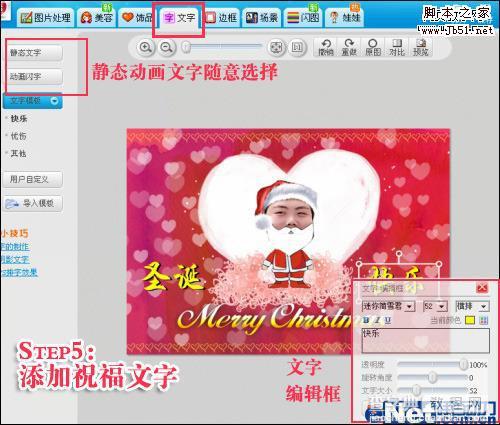
第六步:添加雪花动画边框 大功告成
最后给图片添加非常漂亮的雪花动态边框,简单对照图片调节边框的大小,一张圣诞贺卡就大功告成啦!

赶快多做几张,发给所有的朋友,让他们在这个寒冬,感受你最温暖的祝福哦。


